发布时间:2021-05-11 14: 01: 50
关于Folx,你真的会用嘛?打开Folx,你还是只会点搜索和下载吗?下面我们来看看隐藏在Folx里面的高能小技巧吧!
一、20项任务同时开工
很多app在执行下载任务时都会限制同时下载数量,即使成为会员,数量最多不会超过五个,而在Folx专业版中,最大任务数高达20项哦!首先点开Folx软件,在左上角Folx的下拉菜单里点击偏好设置。
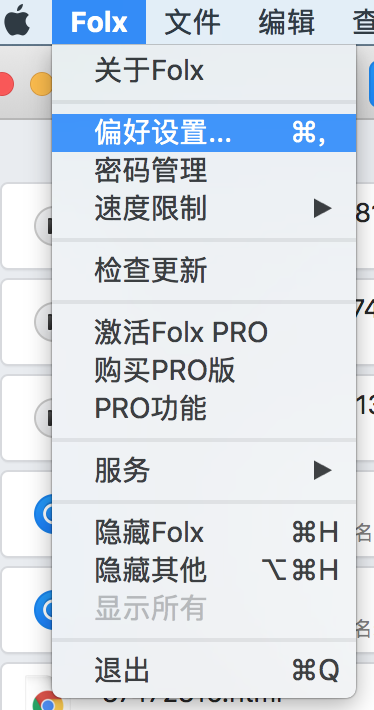
点开此页面第一项常规。
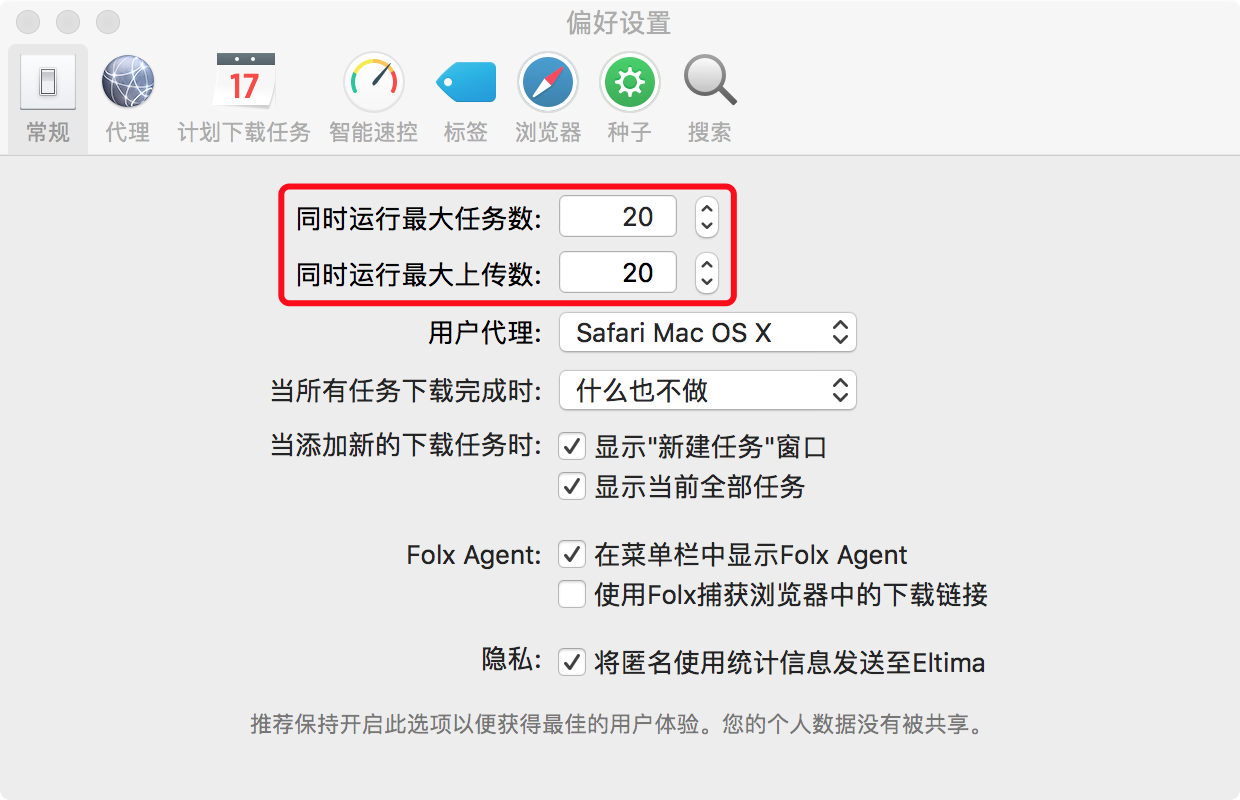
在红框内就可以设置最大任务数啦!
二、使用Folx浏览器插件进行有限制的下载
使用此功能的前提是打开folx捕获浏览器下载链接的功能哦!首先,还是打开偏好设置界面,并勾选Folx Agent中的两项。
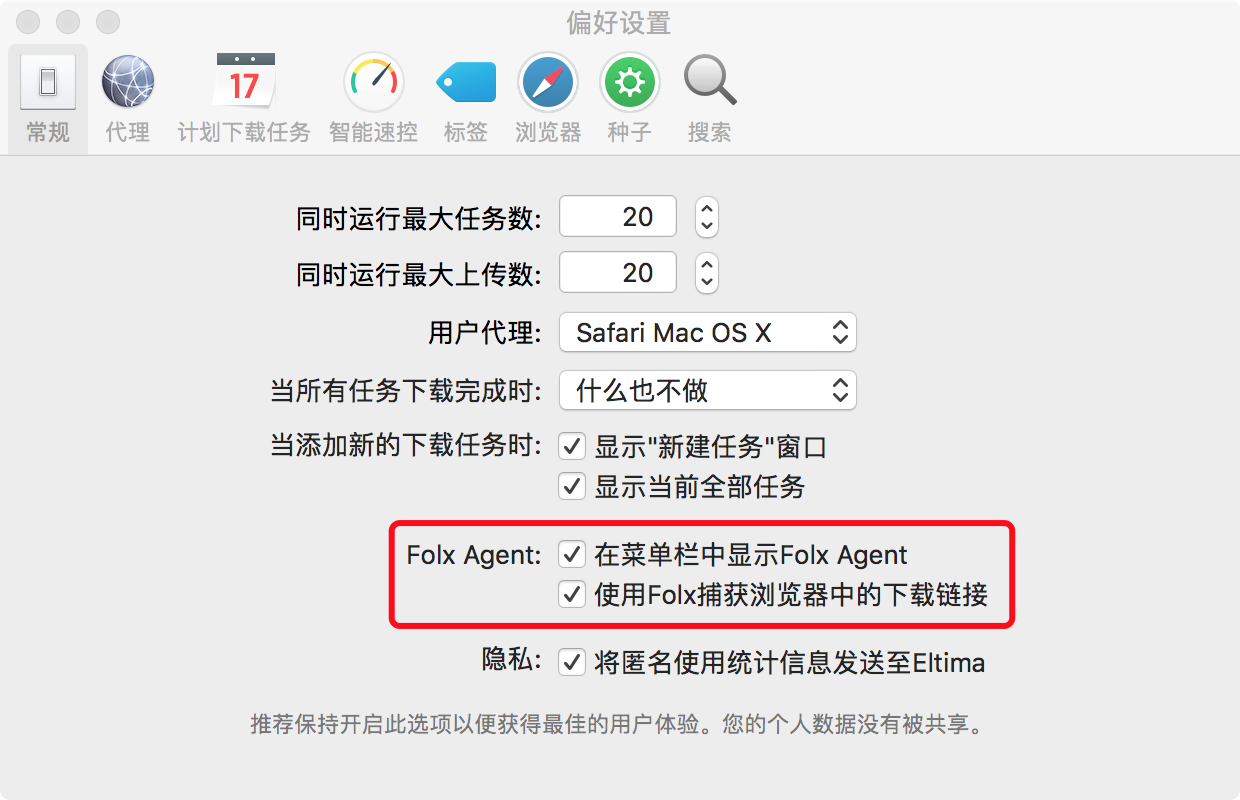
注意,只有勾选“在菜单栏中显示Folx Agent”,才能在浏览器进行插件设置哦!然后,在上方小图标中点开Folx的下拉框,选择插件设置。
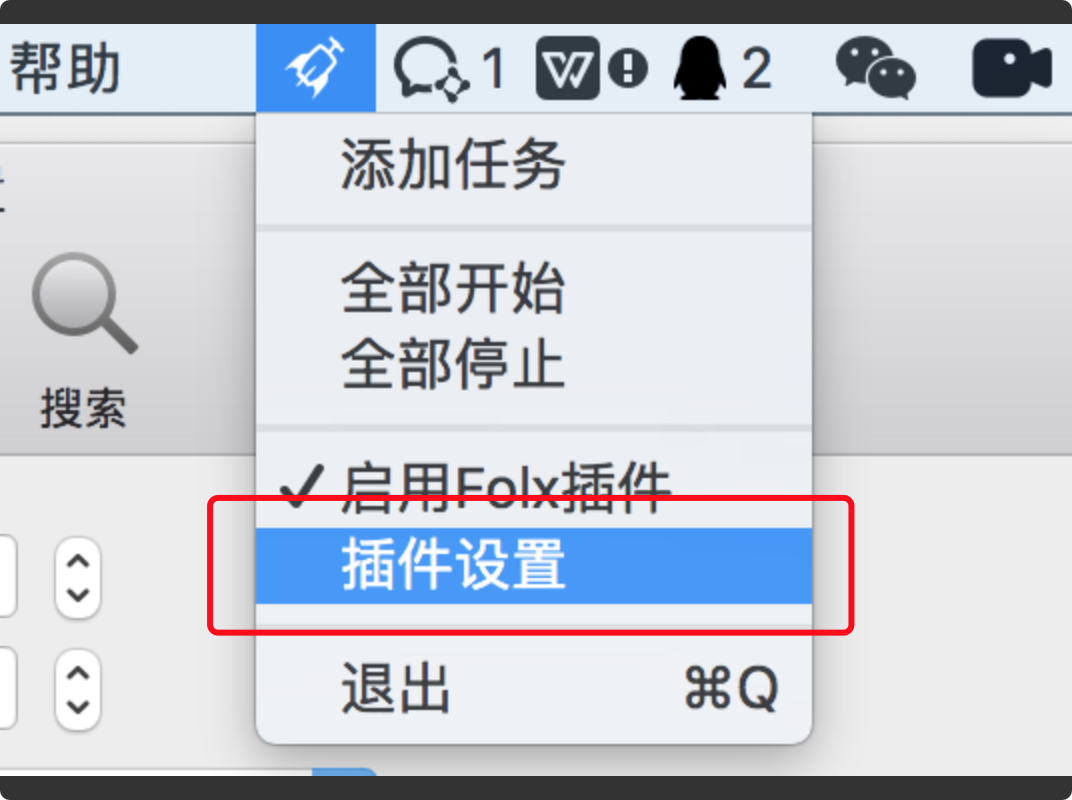
在这个插件设置界面中,软件默认全选,我们可以在此增删可捕获的文件类型,这样在批量下载时,可以提高下载效率,针对性的下载我们想要的文件。
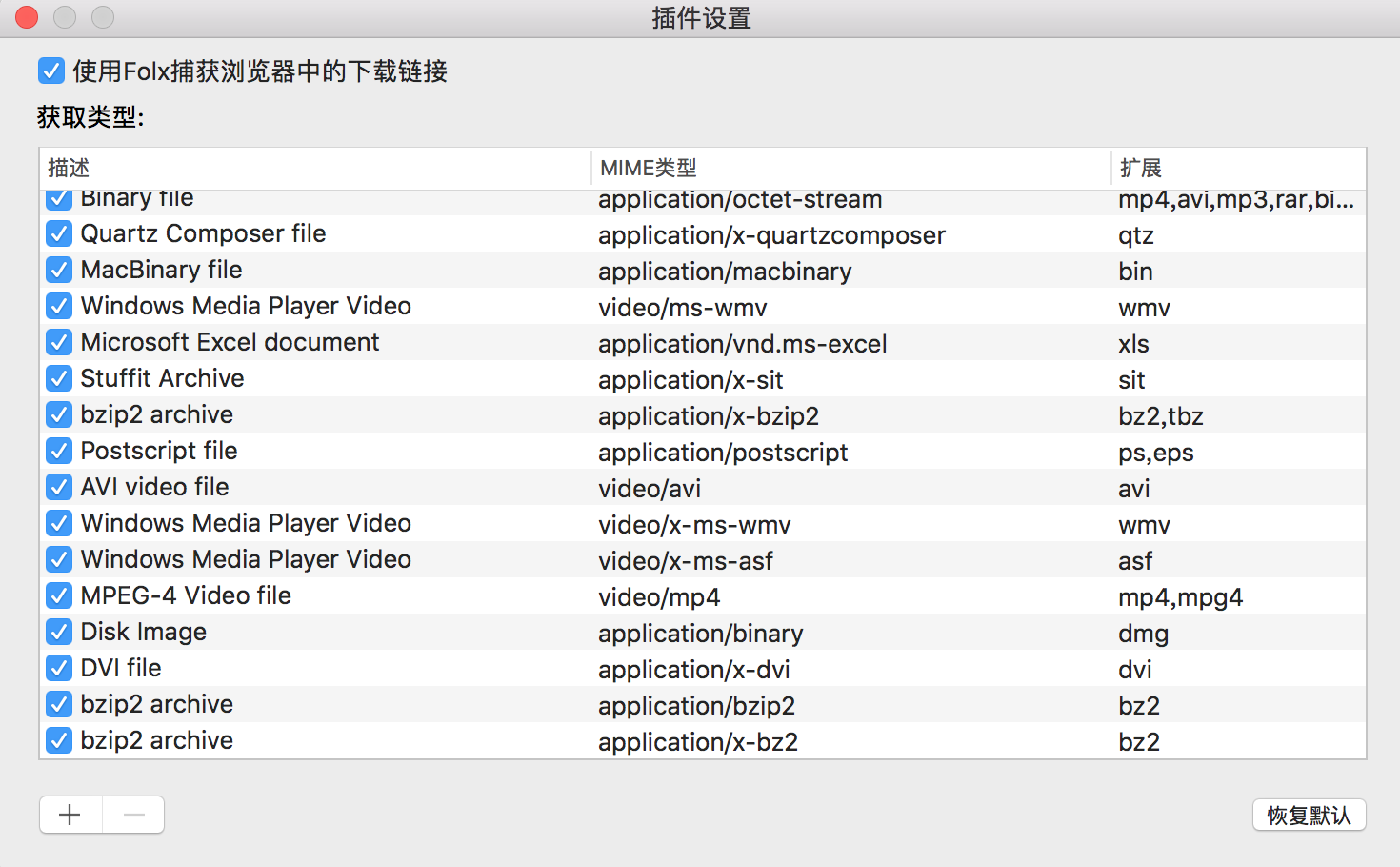
三、下载文件时的随性操作
1.软件把文件下载到哪去了?我怎么找不到?不用担心,Folx支持用户自己设定下载路径哦!打开软件,新建一个任务,在红框内就可以自由设置啦,下方的重命名可以将文件显示的更直白哦!此外,设置标签选项可以将资源整合的更好哦!
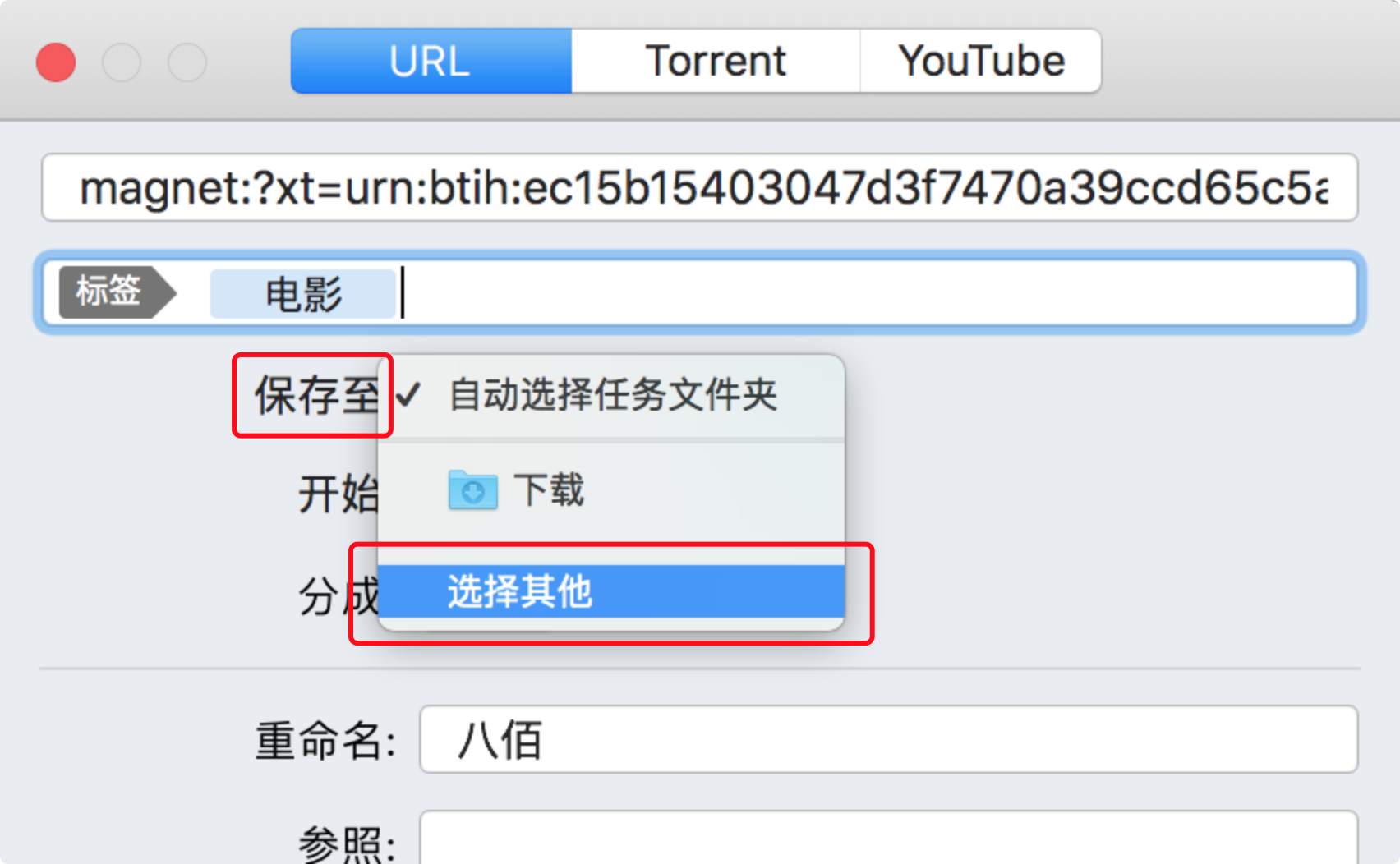
2.每次都要设置文件路径吗?这样好麻烦呀。在新建任务的时候,选择编辑任务,在此页面填写保存路径等信息,左下角点击设为默认就可以啦!
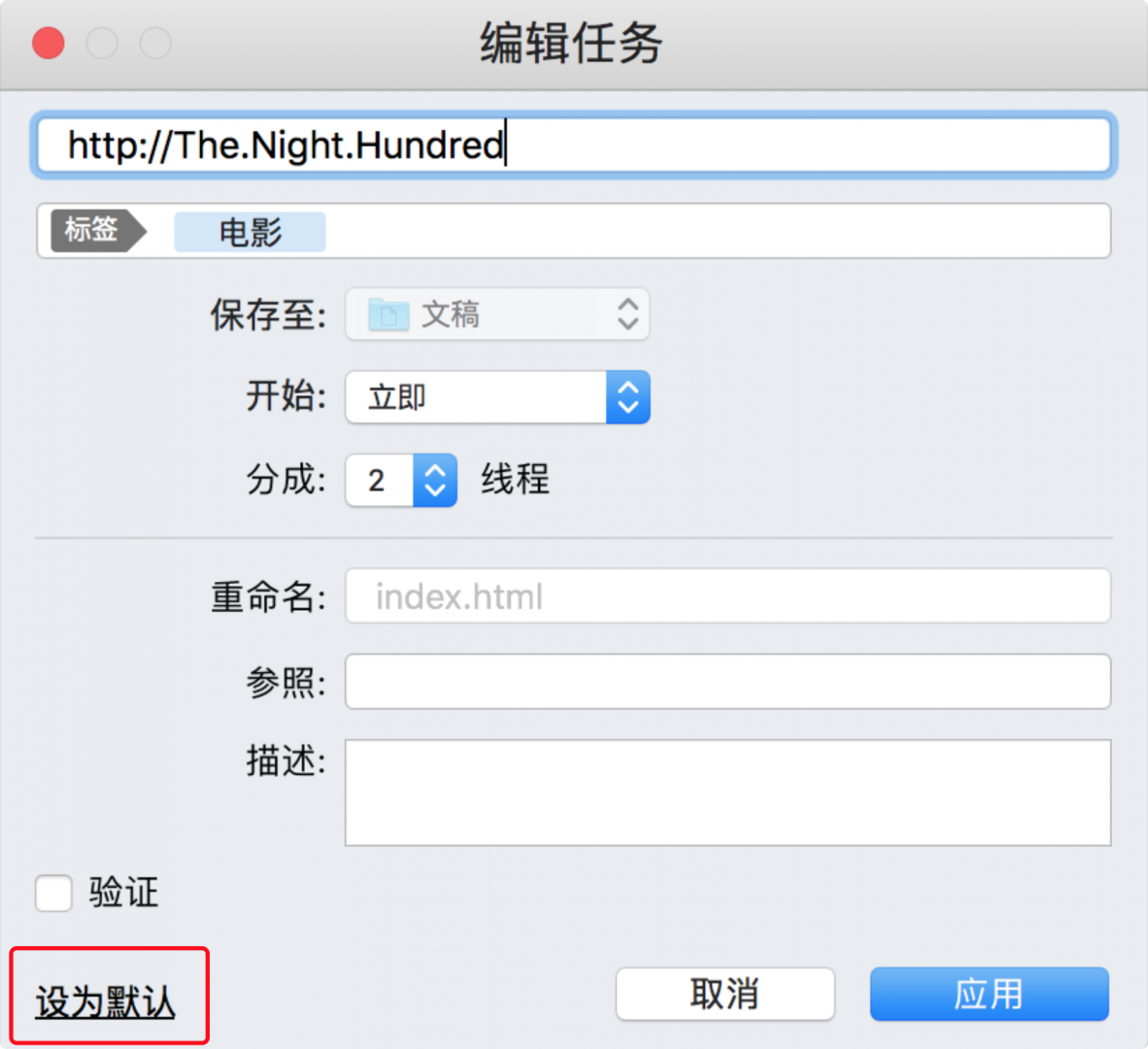
3.有些文件着急要,但排在最后面怎么办?Folx支持用户单独限制文件的下载速度,还可以通过上移、下移等选项,设置文件下载的优先级。
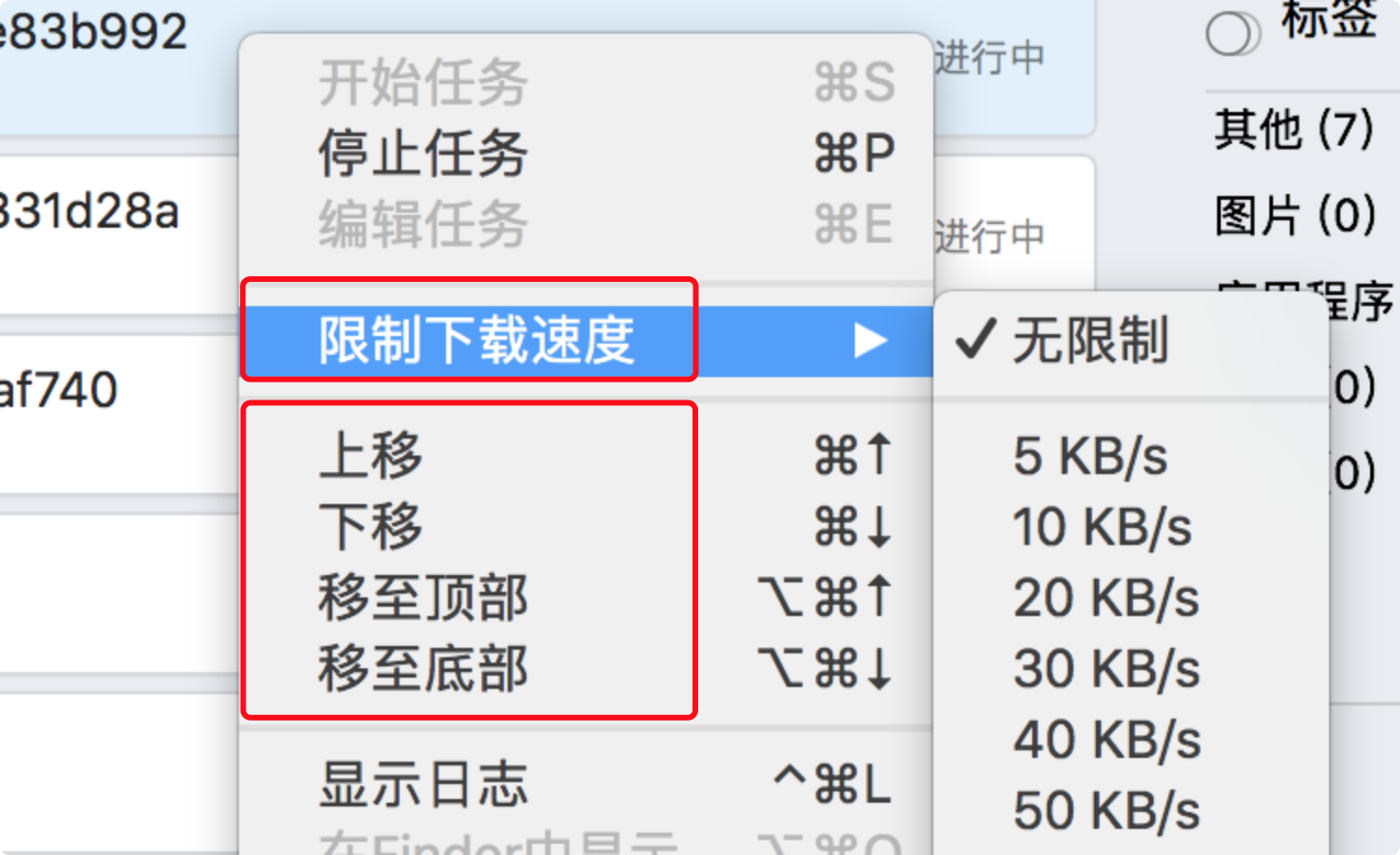
4.批量下载完文件该是深夜了,总不能一直等着吧? 还是点开常规界面,在红框的选项中选取你的后续操作就好啦!
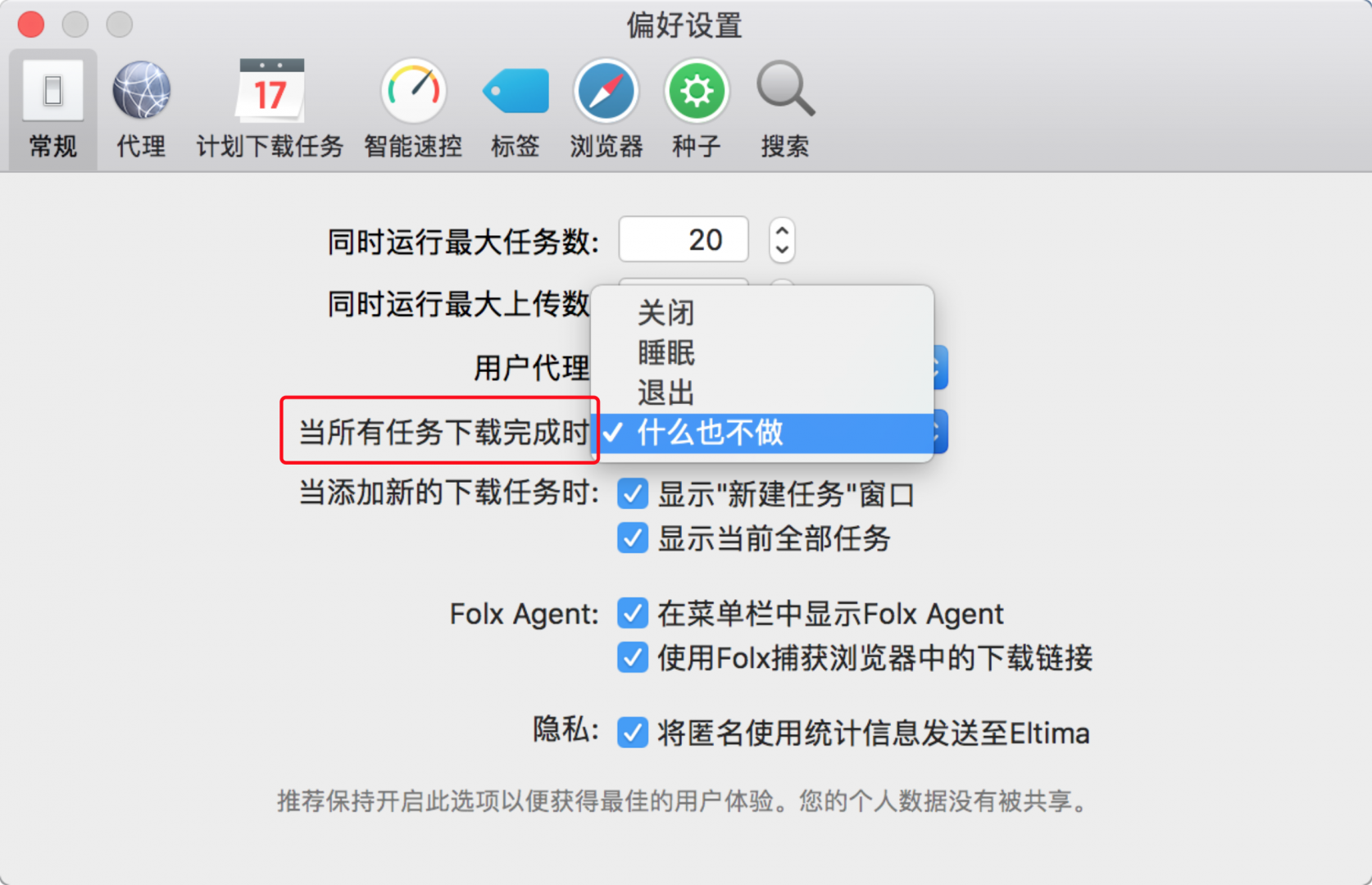
5.怎么限制速度才最好呢,我是小白不懂怎么办?如果你不会设置各个文件的下载速度,可以在任务进行界面找到左下角的小图标,选择智能速度调整哦!
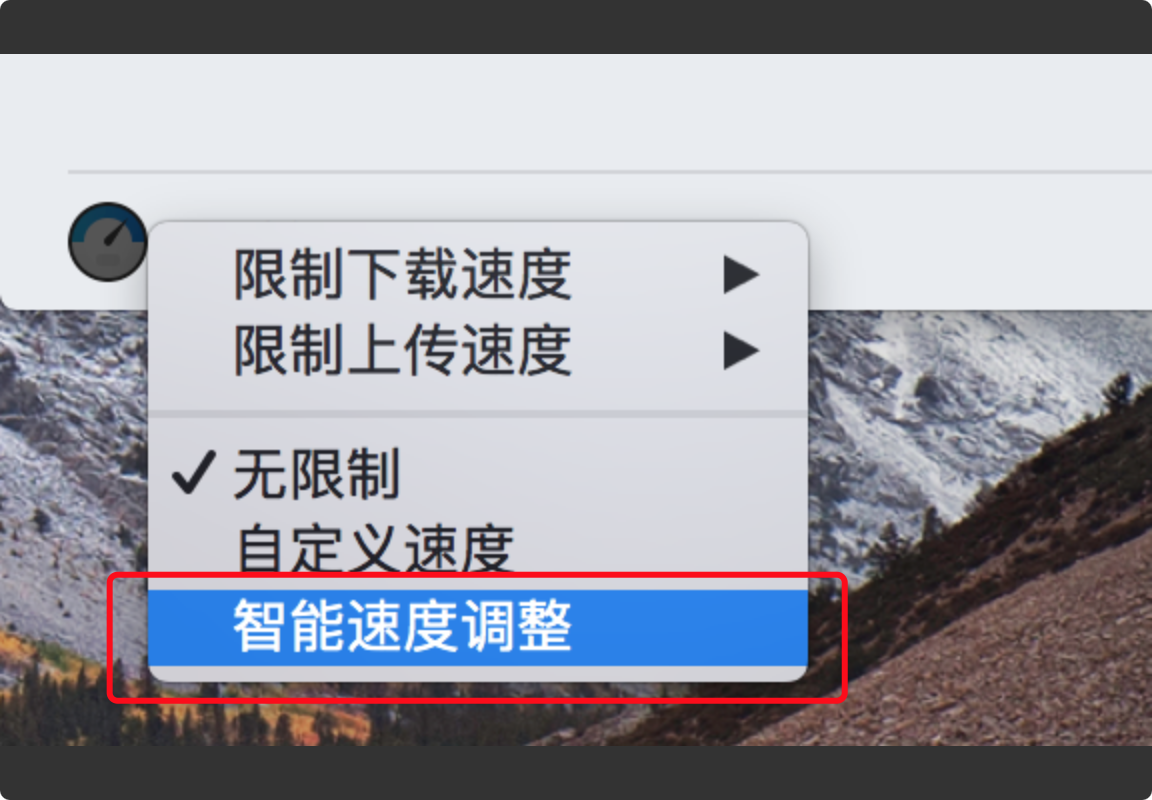
上述的操作你都学会了吗,是不是很简单呢?有了这些小技能的加持,会事半功倍哦,赶快用起来吧!
作者:老温
展开阅读全文
︾
读者也喜欢这些内容:

Folx激活换机教程
Folx 是一款专业的Mac下载工具、BT下载器。它提供了方便的下载管理,灵活的设置等。Folx 具有一个独特的系统来分类和保留下载的内容。下面带大家了解一下Folx如何激活。...
阅读全文 >

苹果下载工具哪个软件好 苹果怎么下载电影资源
苹果电脑是否只能下载app store的资源?其实不然,拥有一款苹果下载工具,就能像windows系统那样,自由地下载网络上的资源。那么,苹果下载工具哪个软件好,苹果怎么下载电影资源?今天就让我们详细来探究一下吧。...
阅读全文 >

下载线程越多越好吗 苹果笔记本多线程下载工具推荐
平常使用的下载软件,可能是单线程的,也可能是多线程的。一般而言,多线程会比单线程更好,因可调用多个通道下载同一文件,以提高下载速度。那么,下载线程越多越好吗?苹果笔记本多线程下载工具推荐哪些?...
阅读全文 >

下载网站视频的软件 怎样下载网站中的视频
下载网站视频的软件,网站视频可通过解析的方法获取下载链接,然后再使用可输入URL链接下载的软件,即可将视频下载下来。本文会以Folx为例,具体演示下怎样下载网站中的视频。...
阅读全文 >